Là một trong những nền tảng quản lý nội dung (CMS) phổ biến nhất, WordPress mang đến sự linh hoạt cao cùng nhiều tùy chọn tùy chỉnh. Hệ thống này cung cấp một kho plugin đa dạng, giúp bạn mở rộng chức năng trang web theo nhu cầu.
WordPress có thư viện plugin riêng, bao gồm cả phiên bản miễn phí và trả phí. Các plugin này hỗ trợ thêm nhiều tính năng như biểu mẫu liên hệ, bản tin email, tối ưu bộ nhớ đệm, tăng cường bảo mật và nhiều tiện ích khác.
Một số plugin có thể tùy chỉnh trang web WordPress của bạn, giúp nó trở thành một cửa hàng trực tuyến khi sử dụng WooCommerce hoặc một nền tảng học trực tuyến với plugin LMS. Thậm chí, bạn còn có thể tự phát triển plugin WordPress theo nhu cầu riêng.
Trong bài viết này, chúng tôi sẽ hướng dẫn bạn từng bước cài đặt plugin WordPress bằng ba phương pháp khác nhau. Cuối bài, chúng tôi cũng sẽ chia sẻ một số mẹo hữu ích giúp bạn chọn plugin phù hợp để nâng cao hiệu suất trang web.
Cài đặt plugin WordPress từ thư mục plugin chính thức
Cách đơn giản nhất để thêm plugin vào WordPress là sử dụng thư mục plugin chính thức ngay trong khu vực quản trị. Tuy nhiên, thư mục này chỉ cung cấp các plugin miễn phí.
Để cài đặt, trước tiên hãy đăng nhập vào bảng điều khiển WordPress, sau đó vào Plugin -> Thêm mới. Sử dụng thanh tìm kiếm để tìm plugin mong muốn. Ngoài ra, bạn có thể duyệt qua các plugin được đề xuất, phổ biến hoặc nổi bật bằng cách chọn các tab bên trái.
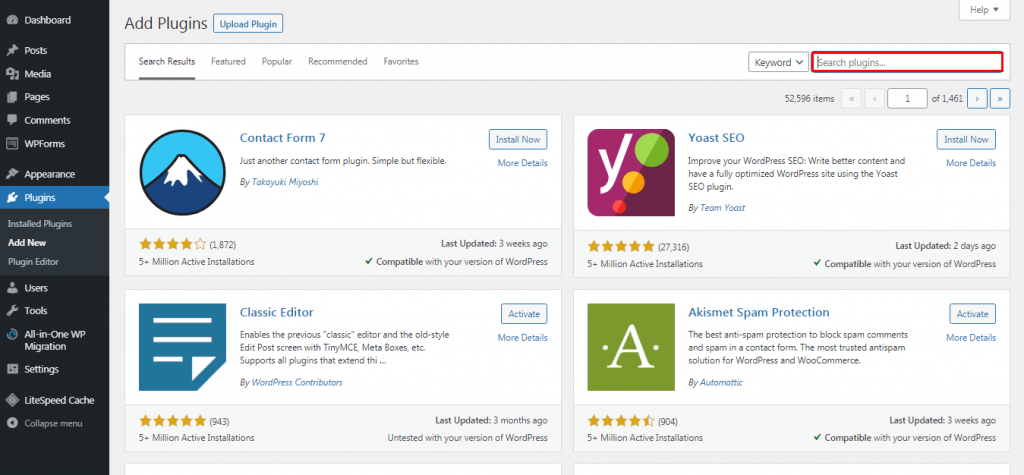
Ví dụ, nếu bạn tìm kiếm plugin MonsterInsights, kết quả đầu tiên sẽ hiển thị ngay lập tức. Nhấn vào Cài đặt ngay để bắt đầu quá trình cài đặt.
Sau khi cài đặt hoàn tất, nhấn Kích hoạt để sử dụng plugin. Khi đã kích hoạt, bạn có thể kiểm tra và tùy chỉnh cài đặt của plugin bằng cách truy cập Plugin -> Plugin đã cài đặt.
Cài đặt plugin WordPress theo cách thủ công
Ngoài phương pháp trên, bạn cũng có thể cài đặt plugin bằng cách tải lên tệp plugin theo cách thủ công thông qua bảng điều khiển WordPress.
Phương pháp này đặc biệt hữu ích khi bạn muốn cài đặt các plugin không có trong thư mục chính thức của WordPress nhưng được cung cấp bởi bên thứ ba, chẳng hạn như CodeCanyon hoặc Codester.
Hướng dẫn cài đặt:
- Tải xuống tệp ZIP của plugin từ nguồn đáng tin cậy.
Lưu ý: Chỉ tải plugin từ các nguồn uy tín để tránh nguy cơ chứa mã độc hoặc virus. - Truy cập bảng điều khiển WordPress, chọn Plugin -> Thêm mới.
- Nhấn vào nút Tải lên Plugin ở góc trên bên trái trang.
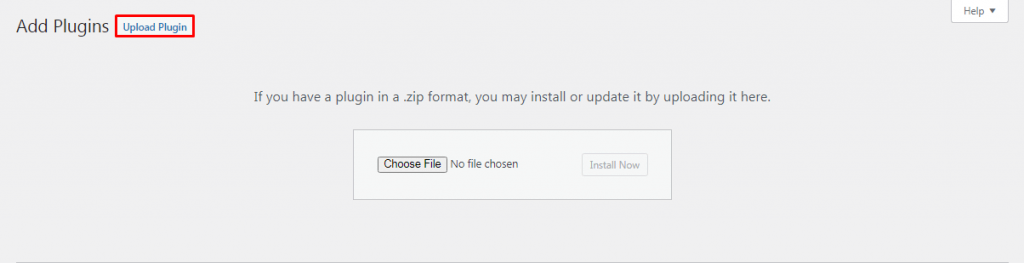
Sau khi chọn tệp ZIP của plugin từ máy tính, nhấn Cài đặt ngay để bắt đầu quá trình cài đặt.
Khi quá trình cài đặt hoàn tất, nhấn Kích hoạt Plugin để bắt đầu sử dụng. Nếu cần, bạn có thể điều chỉnh các cài đặt plugin bằng cách truy cập Plugin -> Plugin đã cài đặt.
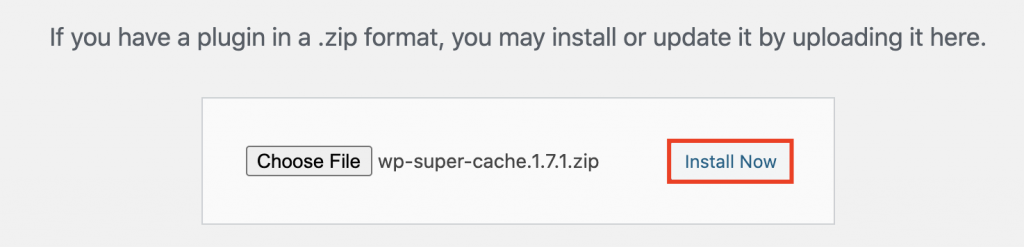
Chờ quá trình cài đặt hoàn tất, sau đó nhấn Kích hoạt Plugin để bắt đầu sử dụng.
Sau khi kích hoạt, bạn có thể truy cập Plugin -> Plugin đã cài đặt để kiểm tra và điều chỉnh cài đặt theo nhu cầu.
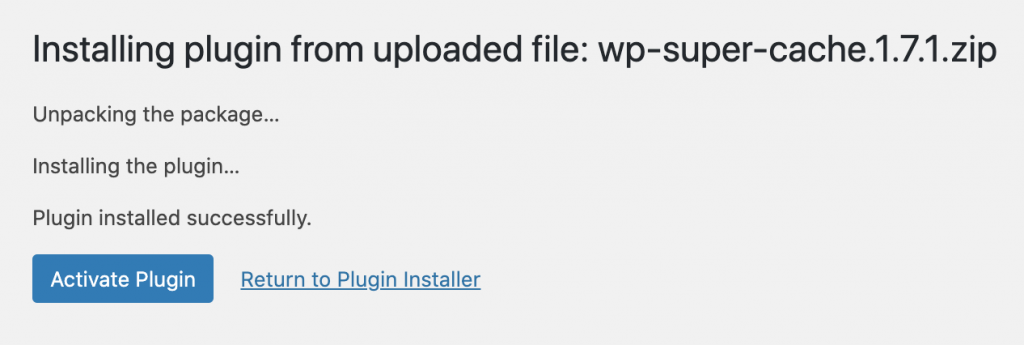
Cách cài đặt plugin WordPress bằng ứng dụng khách FTP
Tại đây, bạn sẽ tìm thấy thông tin đăng nhập FTP, bao gồm máy chủ FTP, tên người dùng và mật khẩu. Sử dụng những thông tin này để kết nối với máy chủ thông qua ứng dụng khách FTP như FileZilla.
Sau khi kết nối thành công, điều hướng đến thư mục wp-content/plugins/ trên máy chủ. Sau đó, tải lên thư mục plugin đã giải nén từ máy tính của bạn vào thư mục này.
Khi quá trình tải lên hoàn tất, truy cập bảng điều khiển WordPress, vào Plugin -> Plugin đã cài đặt, tìm plugin vừa tải lên và nhấp vào Kích hoạt để bắt đầu sử dụng.
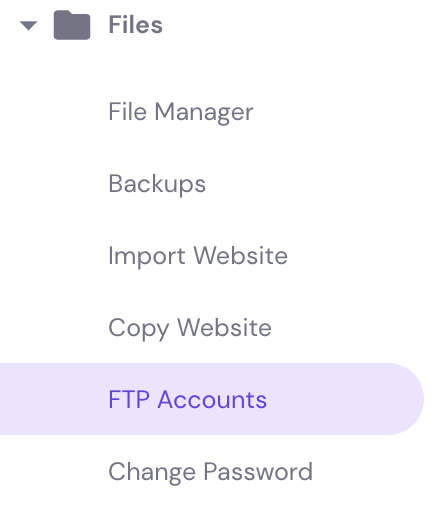
Sau khi quá trình tải lên hoàn tất, hãy quay lại bảng điều khiển WordPress của bạn. Điều hướng đến Plugin -> Plugin đã cài đặt, sau đó tìm plugin vừa tải lên và nhấp vào Kích hoạt để bắt đầu sử dụng.
Bây giờ, bạn có thể truy cập cài đặt của plugin để cấu hình theo nhu cầu của mình.
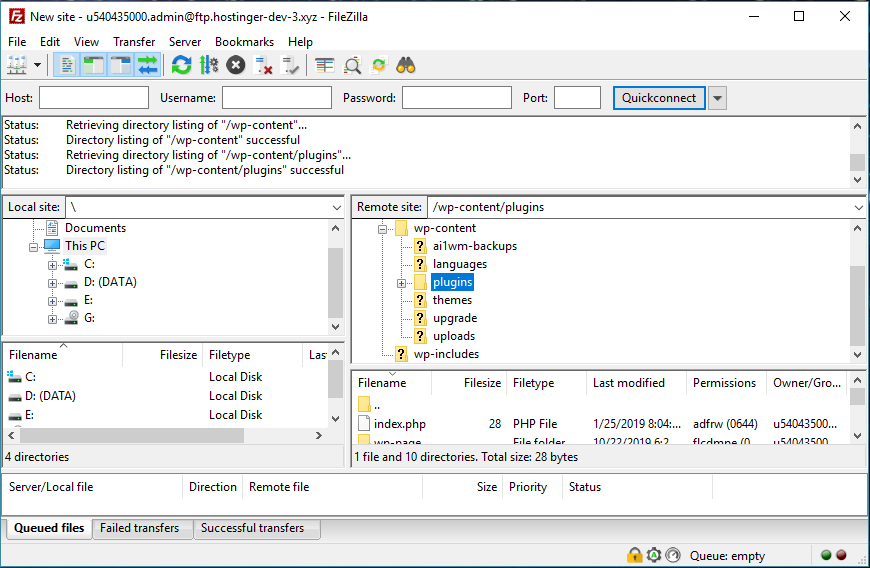
Cách Cài Đặt và Quản Lý Plugin WordPress
Sau khi quá trình cài đặt hoàn tất, plugin WordPress sẽ được thêm vào trang web của bạn. Để kích hoạt, hãy truy cập bảng điều khiển WordPress, vào mục Plugin -> Installed Plugins, tìm plugin cần kích hoạt và nhấn vào nút Kích hoạt.
Cài Đặt Plugin Được Đề Xuất Trong hPanel
Khi tạo trang web WordPress bằng hPanel, Hostinger đề xuất một số plugin hữu ích. Trong quá trình thiết lập, bạn sẽ thấy một danh sách các plugin có thể cài đặt, chỉ cần chọn những plugin mong muốn và nhấn Tiếp tục.
Ngoài ra, WordPress mới trên hPanel cũng đi kèm một số plugin mặc định như:
- Akismet (Chống thư rác)
- All-in-One WP Migration (Di chuyển trang web)
- Hostinger AI Assistant (Dành riêng cho gói Kinh doanh và Đám mây)
- LiteSpeed Cache (Tối ưu hóa bộ nhớ đệm)
Bạn có thể quản lý toàn bộ plugin trong hPanel bằng cách truy cập WordPress → Bảo mật, nơi hiển thị danh sách plugin và chủ đề. Tại đây, bạn có thể bật/tắt, cập nhật hoặc xóa plugin theo nhu cầu.
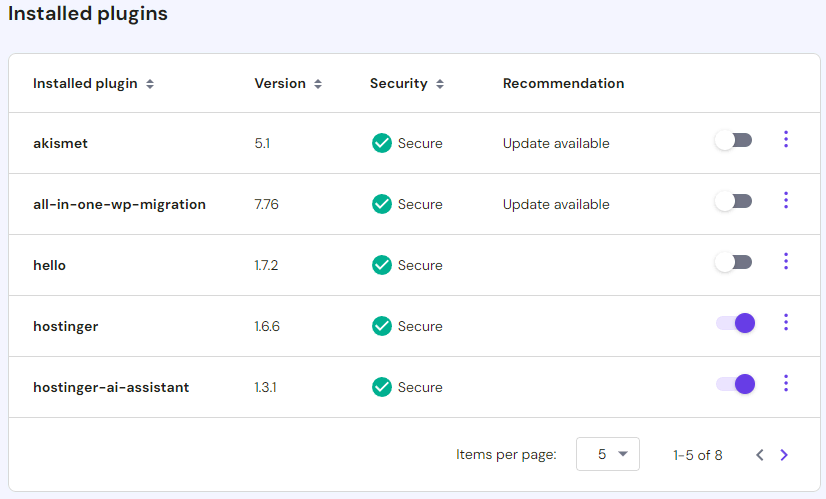
Lưu Ý Quan Trọng Khi Chọn Plugin
Kho plugin của WordPress rất phong phú, nhưng việc chọn đúng plugin là rất quan trọng. Dưới đây là một số tiêu chí cần cân nhắc:
-
Cập Nhật Thường Xuyên
- Chọn plugin được cập nhật thường xuyên để đảm bảo bảo mật và tương thích với WordPress.
- Kiểm tra lần cập nhật gần nhất để tránh sử dụng plugin đã lỗi thời.
-
Số Lượng Cài Đặt & Đánh Giá
- Plugin có nhiều lượt cài đặt thường đáng tin cậy hơn.
- Đọc đánh giá từ người dùng để hiểu rõ ưu/nhược điểm của plugin.
-
Khả Năng Tương Thích
- Đảm bảo plugin tương thích với phiên bản WordPress hiện tại của bạn.
- Kiểm tra phần mô tả để biết yêu cầu hệ thống trước khi cài đặt.
-
Tính Phù Hợp Với Mục Đích Sử Dụng
- Đọc tài liệu hướng dẫn và đánh giá để chắc chắn plugin phù hợp với nhu cầu của bạn.
- Tham khảo các bài viết đánh giá hoặc hướng dẫn để có góc nhìn tổng quan hơn.
Lưu Ý Khi Cài Đặt Plugin
- Cài đặt từng plugin một: Điều này giúp bạn dễ dàng kiểm tra xem plugin có gây lỗi hay không. Nếu muốn thử plugin mới, hãy tắt plugin trước đó trước khi kích hoạt plugin mới.
- Xóa plugin không sử dụng: Plugin không hoạt động vẫn có thể ảnh hưởng đến hiệu suất website. Xóa bớt những plugin không cần thiết sẽ giúp trang web nhẹ hơn.
- Tránh cài đặt plugin trùng chức năng: Sử dụng nhiều plugin có cùng chức năng có thể gây xung đột, ảnh hưởng đến hiệu suất website. Ví dụ, chỉ nên chọn Yoast SEO hoặc AIOSEO, không nên cài cả hai cùng lúc.
Các Plugin WordPress Đề Xuất
Nếu bạn chưa biết bắt đầu từ đâu, hãy tham khảo một số plugin hữu ích:
- Yoast SEO: Hỗ trợ tối ưu SEO cho bài viết và trang web.
- Elementor / Beaver Builder: Công cụ kéo-thả giúp thiết kế website dễ dàng.
- Ultimate Blocks: Cung cấp nhiều tùy chọn thiết kế nội dung trong trình chỉnh sửa WordPress.
- W3 Total Cache / WP Super Cache: Cải thiện tốc độ tải trang bằng bộ nhớ đệm.
- Google XML Sitemaps: Tự động tạo sơ đồ trang web giúp tối ưu SEO.
- Akismet Anti-Spam: Lọc thư rác và bảo vệ trang web khỏi các cuộc tấn công độc hại.
Nếu bạn có đề xuất plugin nào khác, hãy chia sẻ trong phần bình luận!
Câu Hỏi Thường Gặp
1. Làm thế nào để cài đặt plugin WordPress thủ công?
Tải xuống file plugin, sau đó truy cập Plugin -> Thêm mới trên bảng điều khiển WordPress. Nhấn Tải lên Plugin, chọn file đã tải xuống và tiến hành cài đặt, sau đó kích hoạt plugin.
2. Tôi có thể cài đặt plugin miễn phí không?
Có, WordPress cung cấp nhiều plugin miễn phí trong kho plugin chính thức. Tuy nhiên, một số plugin có phiên bản cao cấp với nhiều tính năng nâng cao.
3. Cần quyền gì để cài đặt plugin?
Bạn cần có vai trò quản trị viên trên WordPress để cài đặt plugin từ bảng điều khiển. Nếu cài đặt thủ công, bạn cần truy cập thư mục /wp-content/plugins/ trên máy chủ của mình.

